Ako je postojala jedna stavka na koju su mnogi obožavatelji razmjene poruka čekali tijekom WWDC-a, to je bila mogućnost korištenja iMessagea na različitim platformama.
To se baš i nije dogodilo iako je Apple tijekom konferencije koja će predstaviti nekoliko zgodnih VOIP značajki omogućuje vam da integrirate svoje WhatsApp kontakte i Skype kontakte u svoj iMessage kako biste ih mogli nazvati lako. Ove integracijske značajke bit će dostupne putem značajke phonekita, nadamo se u nadolazećim izdanjima iOS 10.

Za one od nas koji koriste MacBook za našu komunikaciju, još uvijek možete koristiti WhatsApp na svom MacBooku. Budući da je end-to-end enkripcija sada dostupna za WhatsApp, to je dobar i siguran alat za razmatranje.
Ideja koja stoji iza end-to-end enkripcije je jednostavna: kada pošaljete poruku, jedina osoba koja je može pročitati je osoba ili grupni chat kojoj šaljete tu poruku. Nitko ne može vidjeti unutar te poruke. Ne cyber kriminalci. Ne hakeri. Enkripcija s kraja na kraj pomaže da komunikacija putem WhatsAppa bude privatna – nešto poput razgovora licem u lice.
Ranije ste na svom Macu mogli koristiti samo web verziju WhatsAppa koristeći preglednik koji nije Appleov, ali sada možete preuzeti aplikaciju na svoj MacBook i započeti.
To je prilično lako postaviti na svoj MacBook s nekoliko jednostavnih koraka i natjerati ga da radi. Glavno upozorenje je da biste već trebali koristiti WhatsApp na svom telefonu, inače ovo neće raditi. Također će vam trebati OS X 10.9 i noviji na vašem MacBooku.
Korak 1. Ići WhatsApp.com/download i preuzmite službeni softver WhatsApp za svoj Mac. Kada pokrenete softver, prikazat će se QR kod koji je potrebno upotrijebiti u koraku 2.
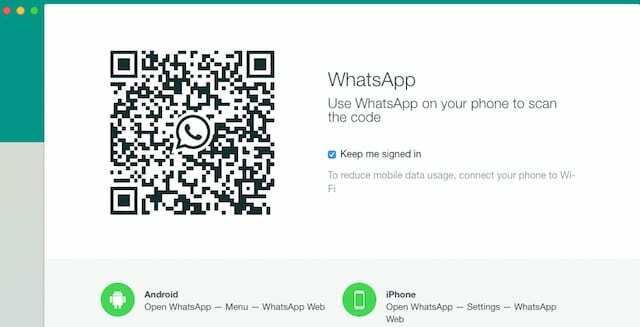
Korak 2. Zatim otvorite WhatsApp na svom iPhoneu i idite na postavke. Dodirnite WhatsApp Web i upotrijebite kameru za skeniranje QR koda koji vidite na svom Macu. WhatsApp će vas odmah prijaviti na svoju uslugu razmjene poruka nakon što QR kod bude potvrđen.
Korak – 3. Ne zaboravite držati svoj iPhone pri ruci i blizu jer aplikacija za Mac u biti koristi telefonsku aplikaciju za korištenje WhatsAppa.
Korak – 4. Možete sastaviti poruku baš kao u iMessageu i također priložiti medijske datoteke. Kada kliknete ikonu spajalice, vidjet ćete tri ikone. Gornja ikona je tu za slanje fotografija, srednja ikona vam omogućuje snimanje fotografije MacBook kamerom, a donja je za slanje dokumenta.
Na svom MacBooku također možete pristupiti postavkama svog WhatsApp profila i održavati ga ažurnim.
Iako je vrlo jednostavno koristiti uslugu razmjene poruka na vašem MacBooku, ona je hendikepirana jer zahtijeva da vaš iPhone bude postavljen i dostupan kako biste mogli koristiti WhatsApp.
Unatoč ovom ograničenju, oni od nas koji svoj MacBook svakodnevno koriste mogu iskoristiti ovu značajku od razmjene poruka sučelje WhatsAppa na Macu je stvarno jednostavno i lako ga je tipkati za razliku od prebacivanja između vašeg iPhonea i Maca.
Značajke slanja poruka kao što su emojiji, veze itd. kojima imate pristup na svom iPhoneu također su vam dostupne na vašem MacBooku. Ako ste navikli koristiti ovu aplikaciju na svom iPhoneu, bit će vam poznate značajke Maca.
Stoga samo naprijed i pokušajte i javite nam što mislite!

Opsjednut tehnologijom od ranog dolaska A/UX-a na Apple, Sudz (SK) odgovoran je za uredništvo AppleToolBoxa. Sjedište mu je u Los Angelesu, CA.
Sudz je specijaliziran za pokrivanje svega macOS-a, nakon što je tijekom godina pregledao desetke razvoja OS X i macOS-a.
U prijašnjem životu, Sudz je radio pomažući tvrtkama s liste Fortune 100 u njihovim težnjama prema tehnologiji i poslovnoj transformaciji.